Când lucrați în QuickBooks, puteți obține Ceva n-a mers bine eroare. Acest lucru se poate întâmpla, de exemplu, atunci când încercați să detaliați profitul și pierderea personalizate sau când încercați să vă conectați la QuickBooks online. Poate apărea și atunci când încercați să exportați date, de exemplu, din versiunea de desktop QuickBooks în cloud.
Ce cauzează Eroare QuickBooks ceva greșit?
Ei bine, există mai multe soluții posibile. Și ne vom uita la ei în curând. Dar să vedem mai întâi cauzele frustrantului Ceva n-a mers bine Eroare QuickBooks:
- Probleme legate de browser: Fișierele temporare de internet, cookie-urile, istoricul de navigare, parolele și astfel de date salvate în browserul computerului dvs. pot interfera uneori cu QuickBooks.
- Antivirusul dvs.: Este posibil ca setările antivirus să blocheze o conexiune la site-ul web Intuit, ceea ce vă face imposibilă autentificarea, provocând apariția erorii..
- Probleme de calculator: În unele cazuri, sursa unora dintre aceste probleme este ceva din computerul dvs. și nu QuickBooks în sine.
Cum pot rezolva A apărut o eroare Quickbooks error?
- Adăugați Intuit.com la Lista dvs. de site-uri de încredere
- Utilizați o fereastră de navigare privată
- Ștergeți memoria cache a browserului
- Schimbați browserele
- Dezactivați-vă temporar antivirusul
- Utilizați un computer sau un dispozitiv diferit
1. Adăugați Intuit.com la Lista dvs. de site-uri de încredere
A face din intuit.com un site de încredere uneori ajută la această problemă. Va trebui să modificați configurarea curentă a securității browserului astfel:
Internet Explorer
- Deschis Internet Explorer.
- Apasă pe Unelte (unelte) pictogramă din meniu.
- Acum selectați Optiuni de internet.
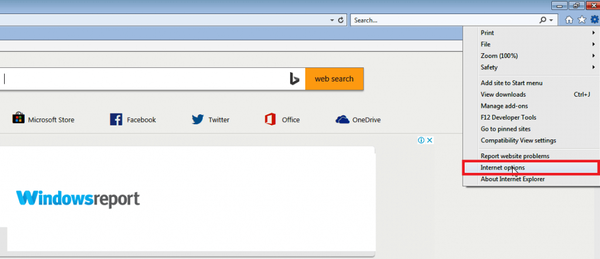
- Faceți clic pe Securitate fila apoi pe Site-uri de încredere.
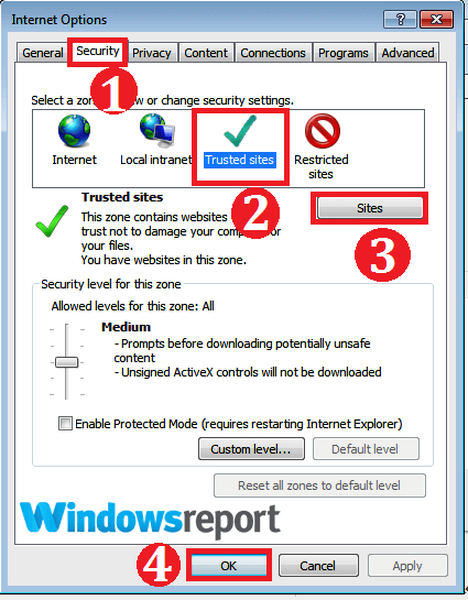
- Acum faceți clic pe Site-uri așa cum se arată.
- Tip https: //*.intuit.com sub opțiune Adăugați acest site web în zonă. Clic Adăuga.
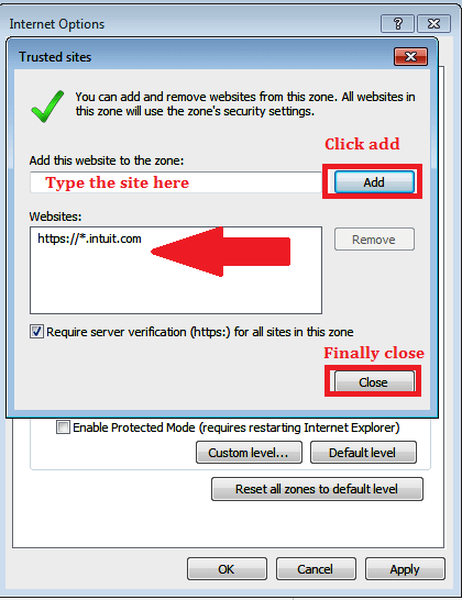
- Clic Închide și aplica.
- Clic O.K acum pentru a ieși din optiuni de internet.
- CITIȚI ȘI: Remediere: „Există o problemă la conectarea sigură la acest site” eroare de certificat nevalidă
Google Chrome
- În Chrome, faceți clic pe Mai Mult pictogramă (trei linii orizontale) în extrema dreaptă.
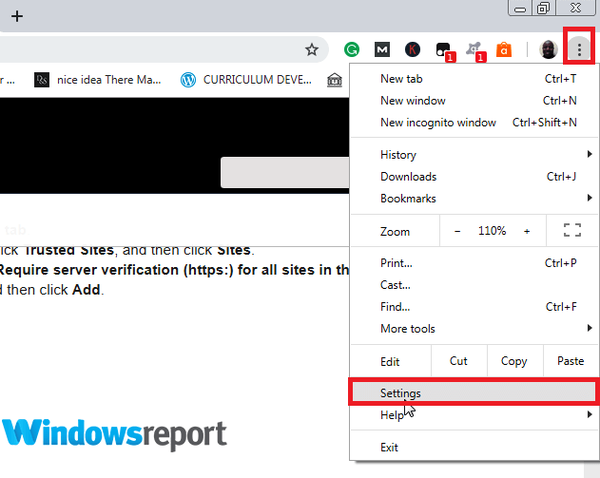
- Selectați Setări și derulați în jos până găsiți Avansat. Apasă-l.
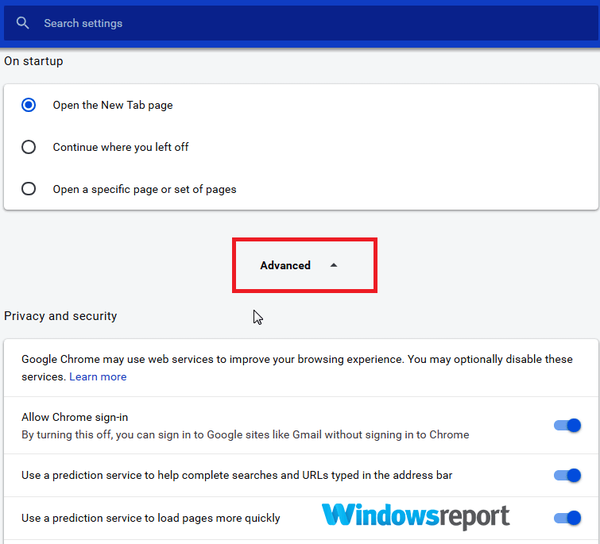
- Clic Osetări proxy stilou.
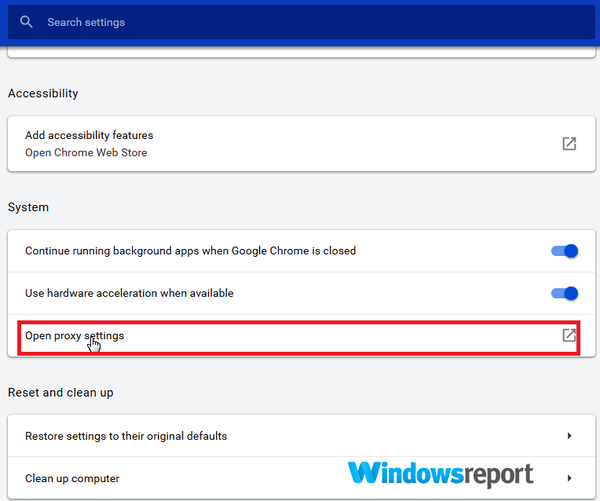
- Repetați pașii de la 4 la 7 din secțiunea anterioară.
Firefox
- În Firefox, faceți clic pe 3 rânduri (Dreapta sus) pentru a deschide Meniul.
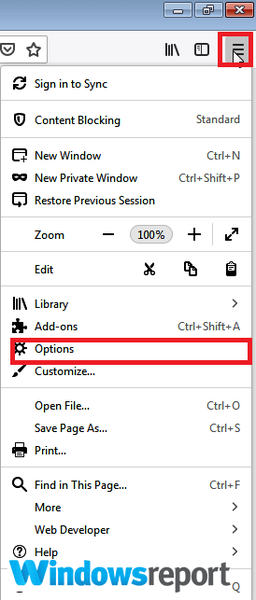
- Click pe Opțiuni.
- Selectează Confidențialitate & Securitate filă.
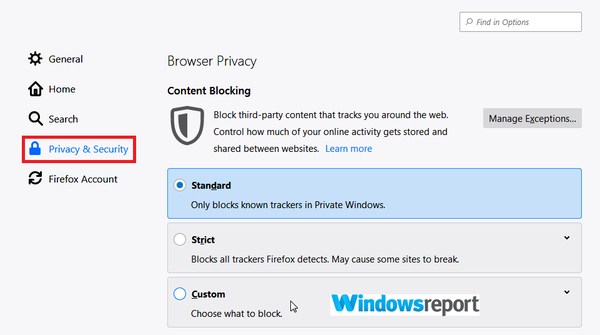
- Derulați până când vizualizați fișierul Permisiuni filă și selectați Excepții (aproape Vă avertizează când site-urile web încearcă să instaleze programe de completare).
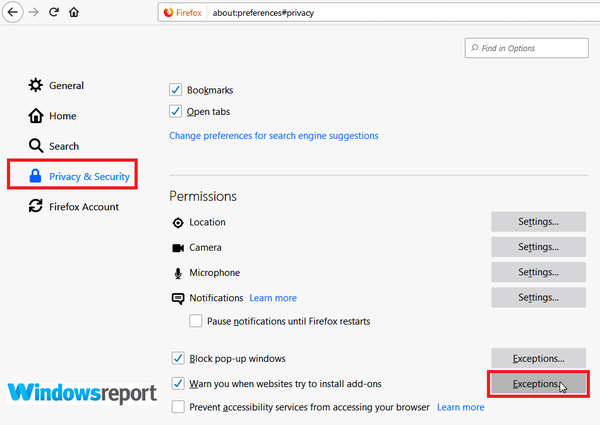
- Tip https: //*.intuit.com apoi apasa Permite.
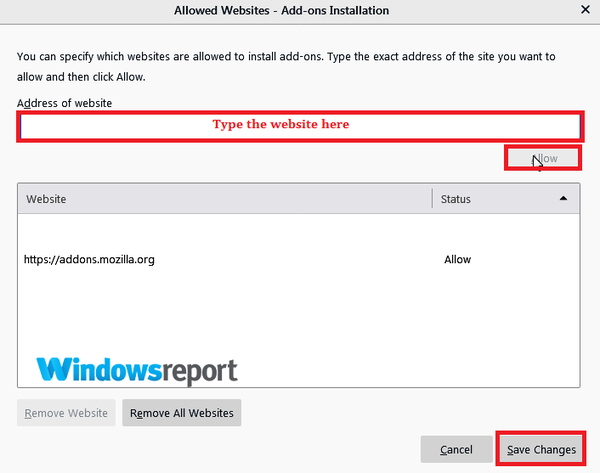
- Clic salvează modificările.
2. Folosiți o fereastră de navigare privată
Deschideți o fereastră de browser privat și utilizați-o pentru a vă conecta la QuickBooks online. Acest lucru ajută la depășirea setărilor neregulate ale browserului, deoarece acestea ar putea fi motivul acestui comportament neașteptat.
Margine
- Deschis Microsoft Edge.
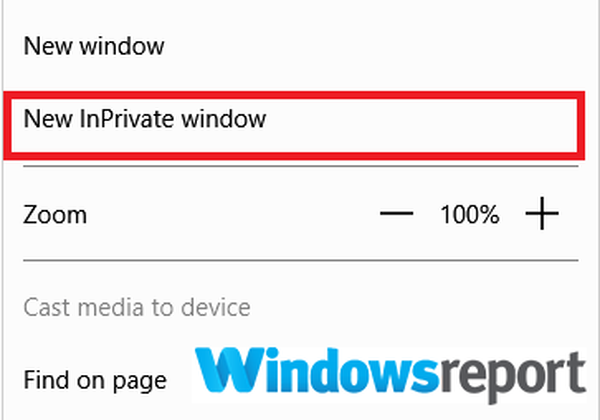
- Apasă pe Setări și altele pictogramă (trei puncte pe margine) și alegeți Fereastră nouă InPrivate.
Chrome, Firefox și Internet Explorer
Următoarele comenzi rapide de la tastatură trebuie să vă conducă la o fereastră InPrivate / Incognito (Porniți mai întâi browserul relevant).
- Google Chrome: Apăsați tastele Ctrl + Shift+N
- Firefox / Microsoft Internet Explorer: presa Ctrl + Schimb + P
Acum vizitați https://camps.intuit.com/ din fereastra privată. Asta vă poate ordona Ceva n-a mers bine eroare în QuickBooks.
- CITEȘTE ȘI: Utilizatorii Windows 10 pentru a obține instrumentul InPrivate Desktop Sandboxed
3. Ștergeți memoria cache a browserului
Dacă cele de mai sus nu funcționează, redeschideți programul browserului și ștergeți memoria cache. Aceasta elimină toate fișierele temporare de internet stocate pe computerul dvs. și potențialul eroare iritantă.
Margine
- Porniți Edge.
- Mergi la Mai Mult atunci Setări.
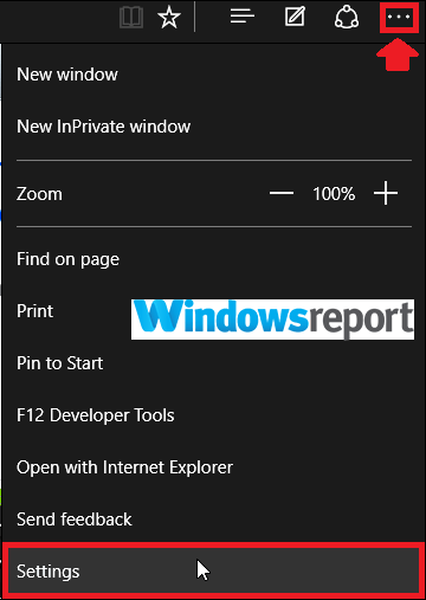
- Apăsați pe Alegeți ce să ștergeți (Chiar sub Sterge istoricul de navigare).
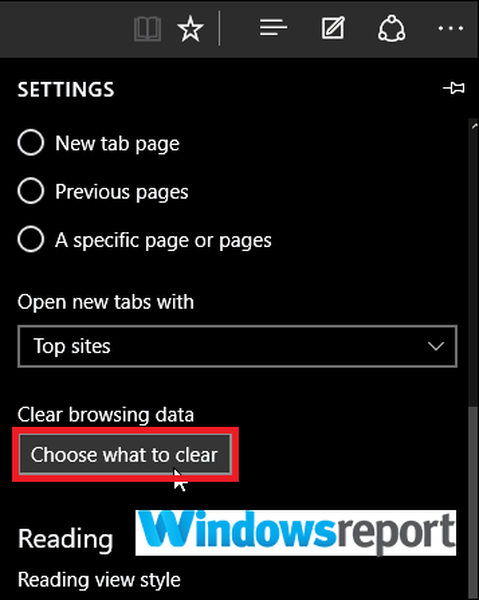
- Bifați fiecare casetă de selectare de lângă fiecare tip de date pe care doriți să o ștergeți, apoi faceți clic pe clar.
Google Chrome
- Deschis Crom.
- Apasă pe Mai Mult buton (trei puncte în dreapta sus).
- Click pe Mai multe unelte atunci Sterge istoricul de navigare.
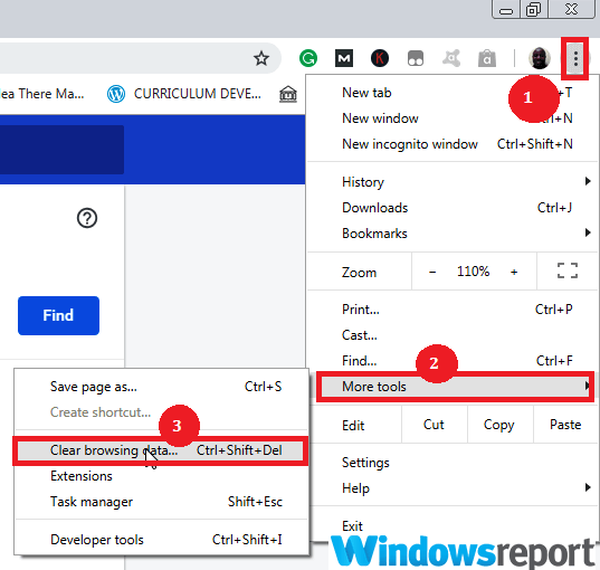
- Alegeți un interval de timp aplicabil sau Tot timpul.
- Selectați datele pe care doriți să le ștergeți.
- Acum faceți clic pe Date clare.
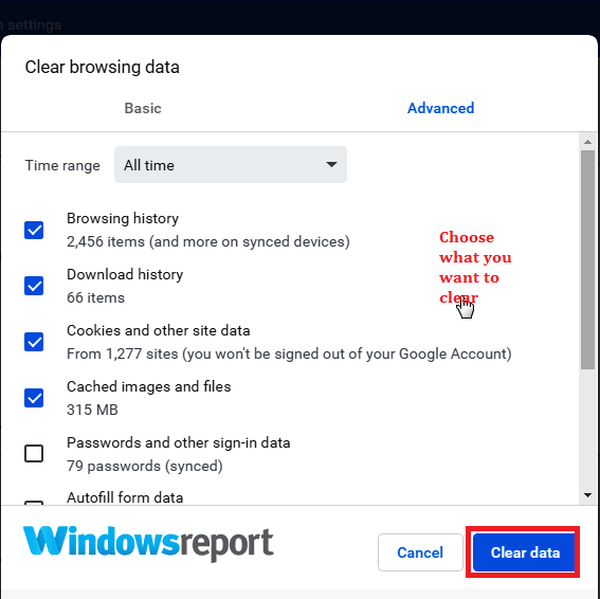
Firefox
- Apasă pe Meniul și alegeți Opțiuni.
- Click pe Confidențialitate și securitate.
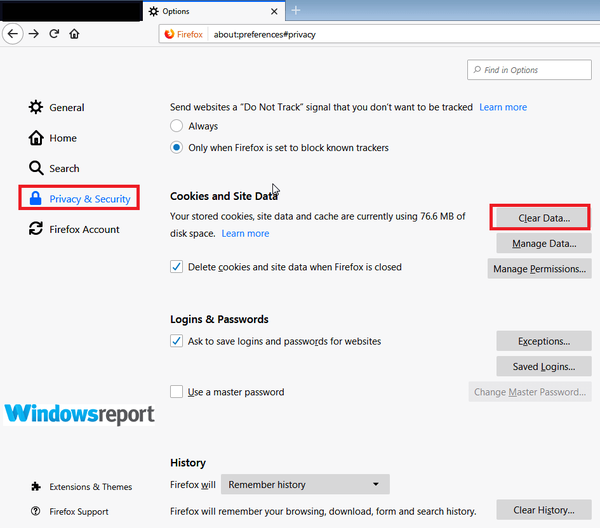
- Sub Cookie-uri și date despre site zona, faceți clic pe Date clare.
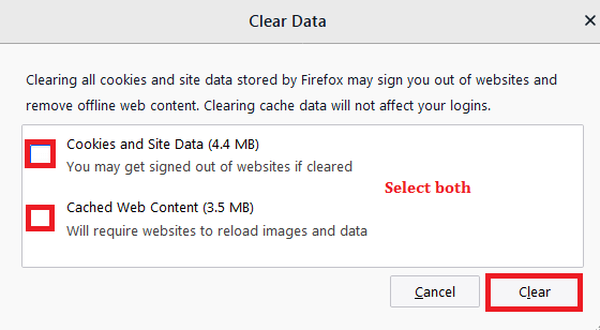
- Asigurați-vă că ați marcat casetele de selectare din fața Cookie-uri și date despre site precum și conținut web stocat în cache apoi apăsați tasta clar buton.
4. Schimbați browserele
Dacă nu ați obținut încă niciun succes, încercați să utilizați un alt browser pentru a accesa site-ul online QuickBooks.
Acest lucru vă ajută să evitați orice probleme specifice browserului care vă împiedică să accesați site-ul web. De exemplu, treceți la Chrome din Edge / Firefox și invers.
5. Dezactivați temporar antivirusul

Cel mai simplu mod de a contracara restricțiile plasate de software-ul dvs. antivirus asupra proceselor QuickBooks este să opriți temporar antivirusul instalat. Dacă este necesar, verificați procedura de dezactivare sau cel puțin modificarea antivirusului de pe site-ul web de asistență al software-ului de securitate.
Dacă acest lucru nu ajută, luați în considerare trecerea la diferite programe antivirus. Există multe aplicații antivirus excelente pe piață, dar dacă doriți un antivirus de încredere, asigurați-vă că încercați Bitdefender.
- Descărcați Bitdefender Antivirus 2019
6. Utilizați un computer sau un dispozitiv diferit
Pentru a exclude probabilitatea ca aparatul / PC-ul dvs. să aibă probleme, puteți încerca să executați sarcina QuickBooks necesară de pe o altă mașină?
Iată, acestea sunt câteva soluții care vă pot ajuta Ceva n-a mers bine Eroare QuickBooks, deci asigurați-vă că le încercați pe toate.
ARTICOLE CONEXE SELECTATE DOAR PENTRU DUMNEAVOASTRĂ:
- Instalați Windows 10 KB4338548 pentru a remedia problemele QuickBooks
- Cele mai bune 5 VPN pentru QuickBooks
- 5 software AML utile pe care fiecare contabil trebuie să le utilizeze în 2019
- QuickBooks
 Friendoffriends
Friendoffriends

![Microsoft lansează Windows 8.1 Enterprise Preview [Descărcare]](https://friend-of-friends.com/storage/img/images/microsoft-rolls-out-windows-81-enterprise-preview-[download].jpg)
![Actualizare cu reducere Windows 8 Pro de la Windows XP și reducere de 15% [Utilizatori de afaceri]](https://friend-of-friends.com/storage/img/images/windows-8-pro-discount-upgrade-from-windows-xp-and-get-15-off-[business-users]_2.jpg)
